微信视频号怎么不让好友看
1、点击发现图标
打开进入微信主页面,点击页面底部位置的【发现】图标。
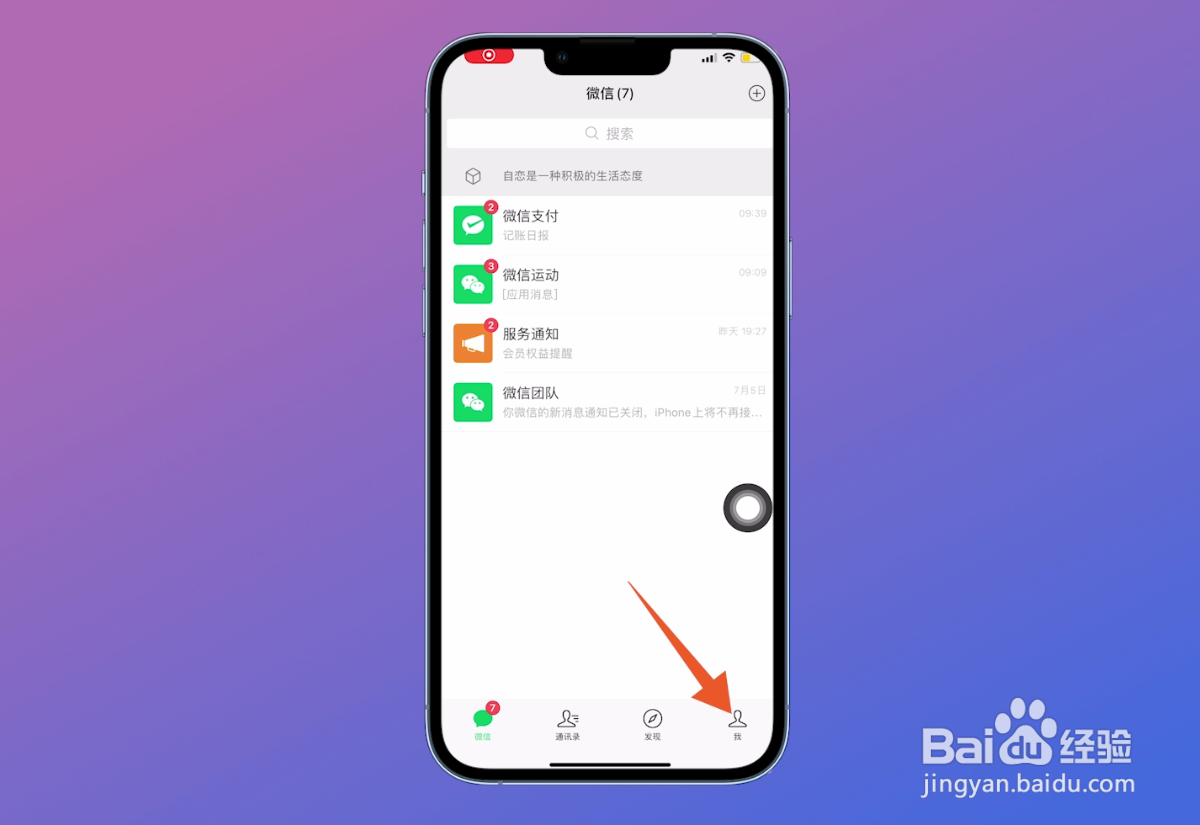
2、点击视频号
将发现这个界面打开之后,点击页面上方位置的【视频号】。
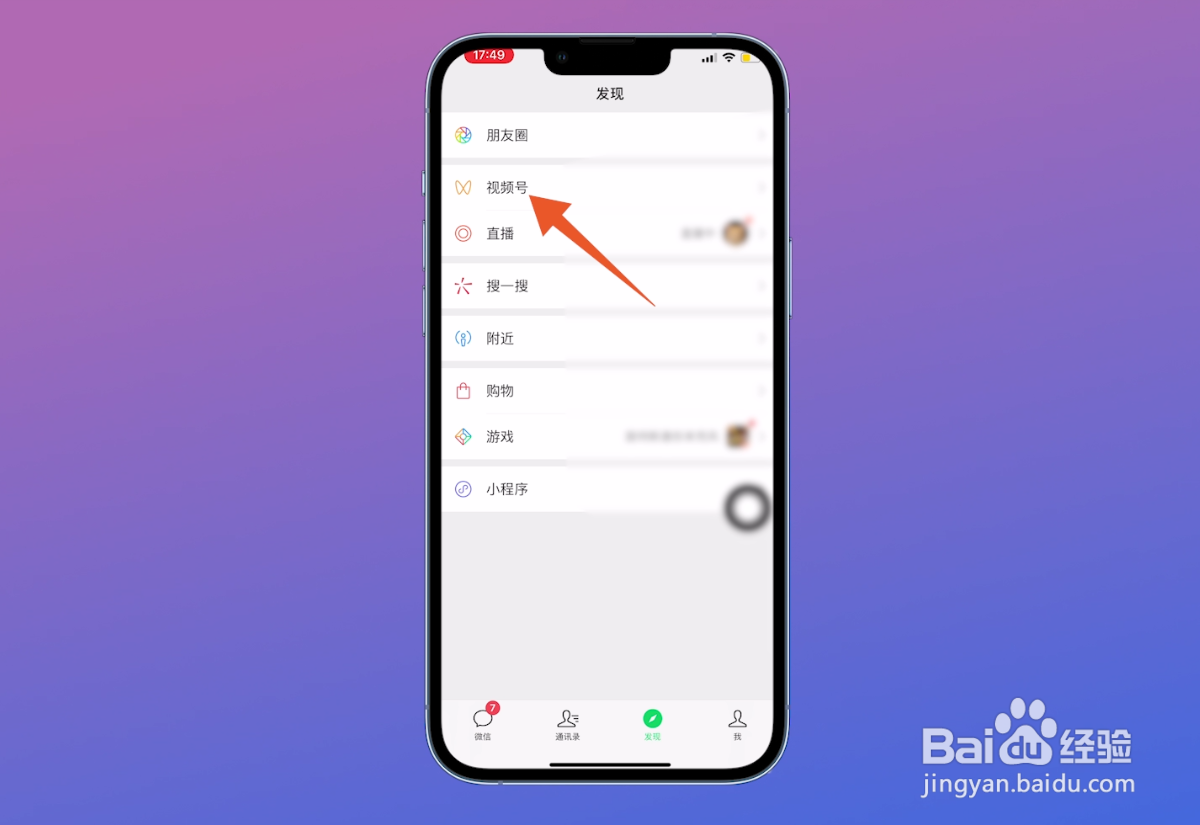
3、点击人像图标
切换到视频号主页面后,点击页面右上角的【人像】图标。

4、点击头像标识
进入下一个新的页面之后,点击页面下方位置的【头像】标识。

5、点击三个小点图标
在视频号个人中心页面中,点击页面右上方的【三个小点】图标。

6、点击隐私设置
把设置页面打开之后,选择页面中的【隐私设置】选项并点击。
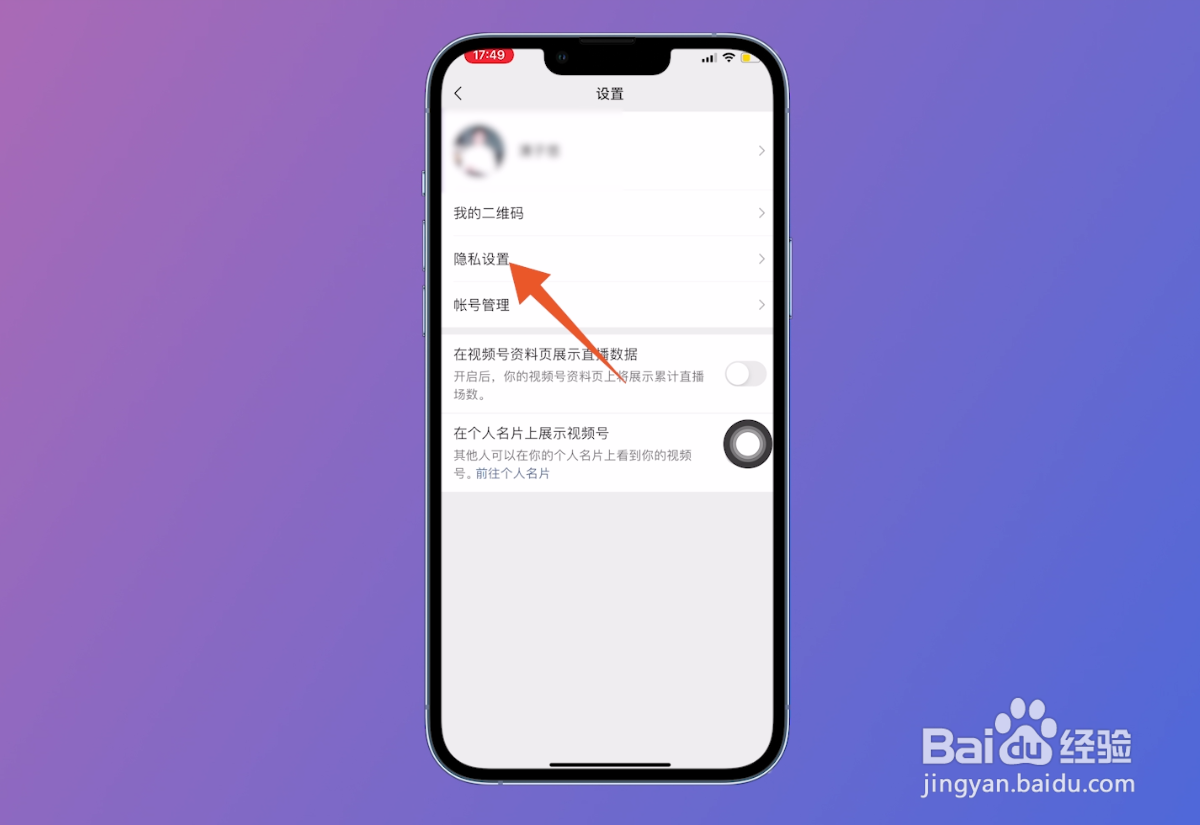
7、打开私密帐号
跳转到新的页面后,将页面上方的【私密帐号】打开即可。

1、点击发现图标
进入微信主页面,进入后,点击页面下方的【发现】图标。

2、点击视频号
打开下一个页面之后,点击页面上方位置的【视频号】。
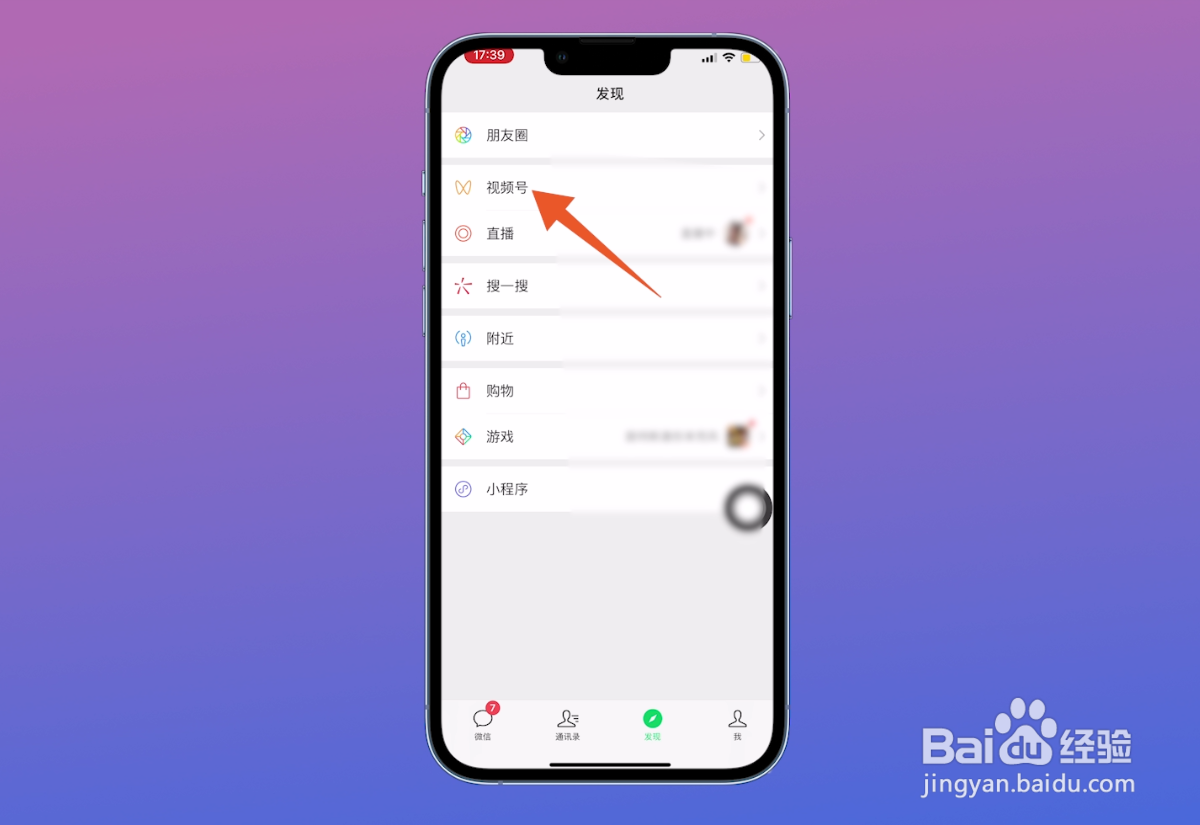
3、点击人像图标
把视频号主页面打开之后,点击页面右上角位置的【人像】图标。

4、点击隐私选项
进入新的页面后,在浏览设置里面找到【隐私】选项并点击。
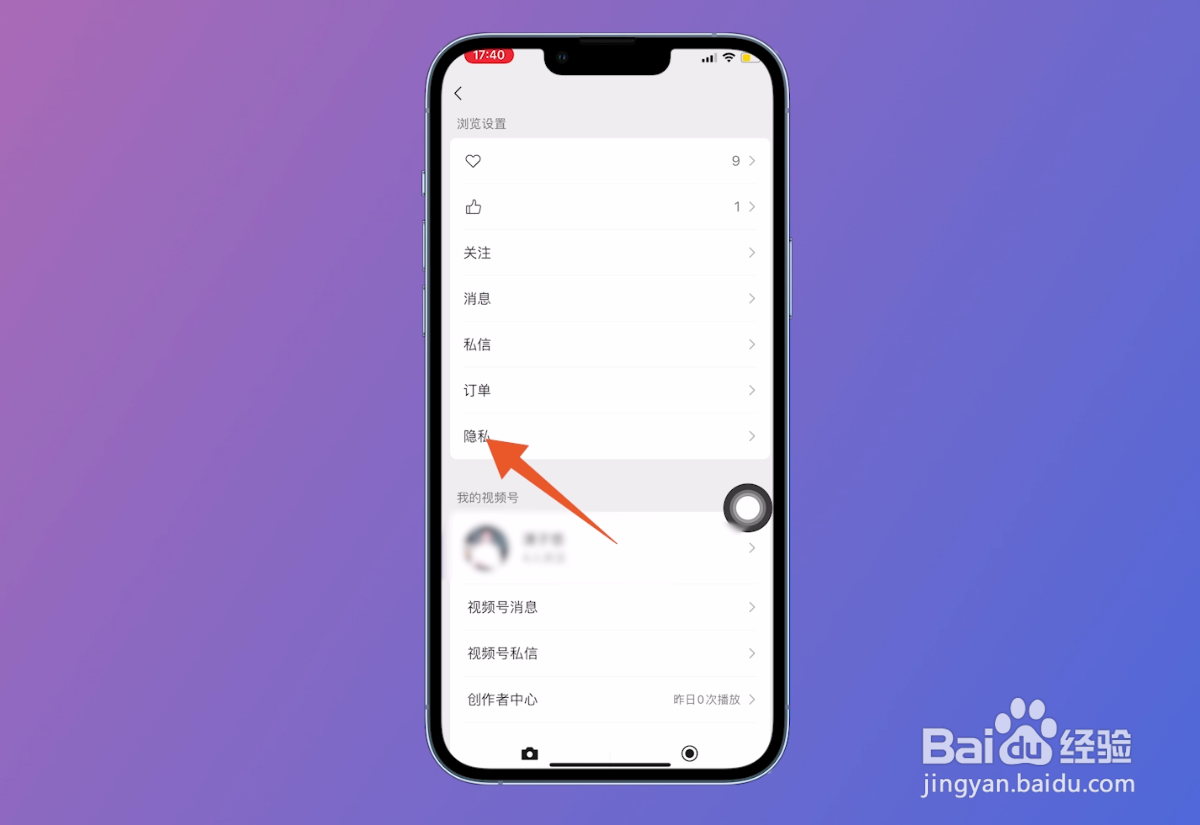
5、点击不让看点赞
在隐私设置这个页面中,点击推荐设置里面的【不让他(她)看我的点赞】。

6、点击添加联系人
切换到新的页面之后,点击页面右上角的【添加联系人】图标。

7、勾选联系人点击完成
在选择联系人这个页面中,勾选不让看视频号点赞的【好友】,点击页面右上角的【完成】即可。

声明:本网站引用、摘录或转载内容仅供网站访问者交流或参考,不代表本站立场,如存在版权或非法内容,请联系站长删除,联系邮箱:site.kefu@qq.com。
阅读量:68
阅读量:42
阅读量:30
阅读量:50
阅读量:43